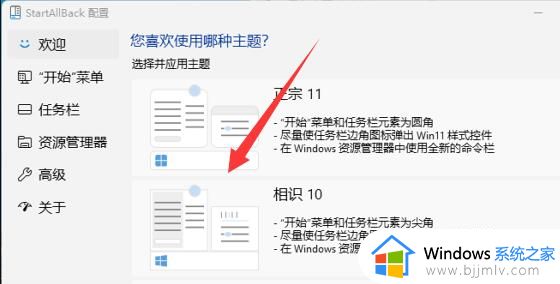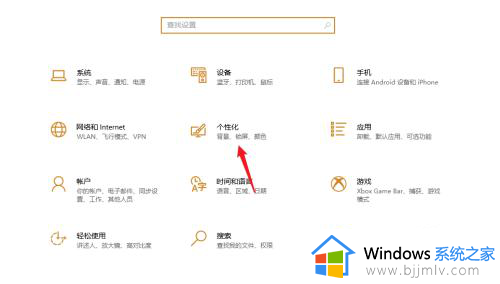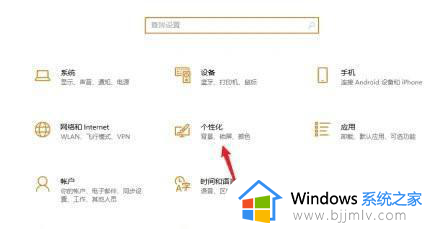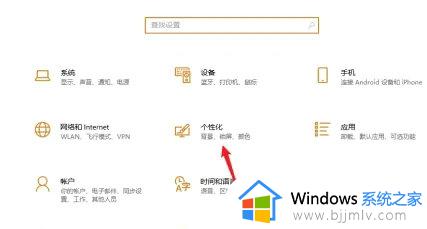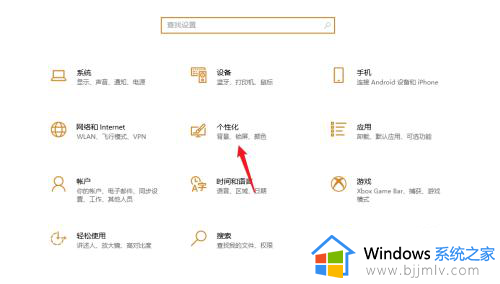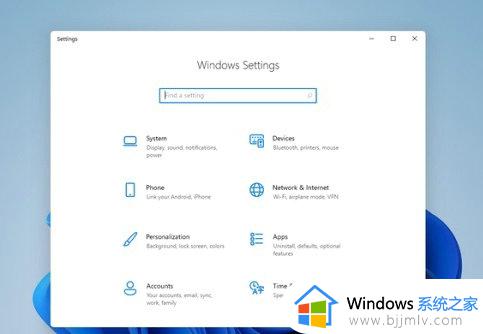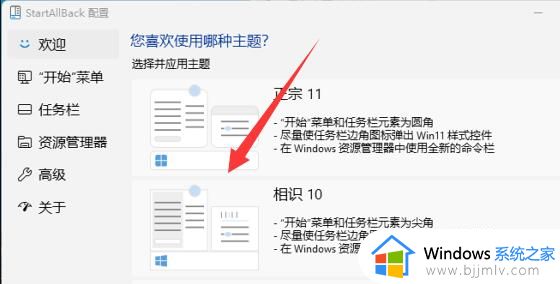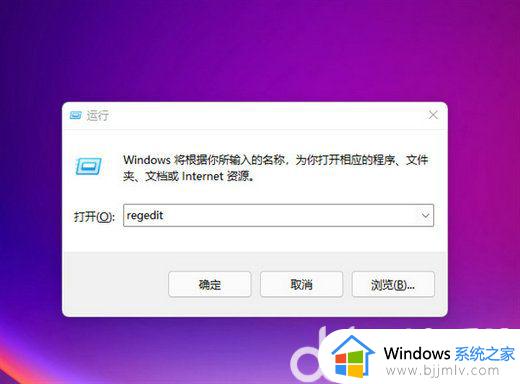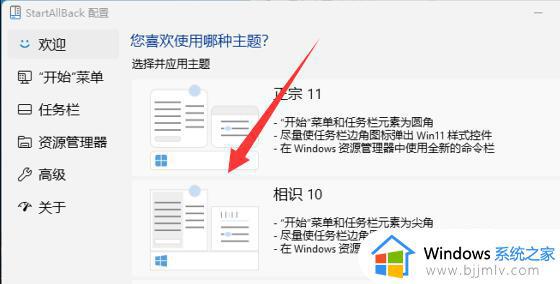win11经典桌面怎么设置 windows11桌面恢复经典的步骤
许多人在升级到win11系统之后,发现新的界面并不好看,包括桌面,功能等用起来很不习惯,所以就想要改成经典的win10桌面,然而很多人并不知道win11经典桌面怎么设置,其实可以通过软件来进行设置,现在就跟着小编来学习一下windows11桌面恢复经典的步骤吧。
方法如下:
1、一开始我们可以通过修改注册表来更改界面。
2、但是后面微软推送了一个更新,禁止了用户的这种操作。
3、现在我们只能使用“StartAllBack”这款软件来修改win11界面了。
4、下载安装完成后,在“控制面板”里打开该软件,在欢迎界面中直接选择“相识10”就可以将界面改成win10。
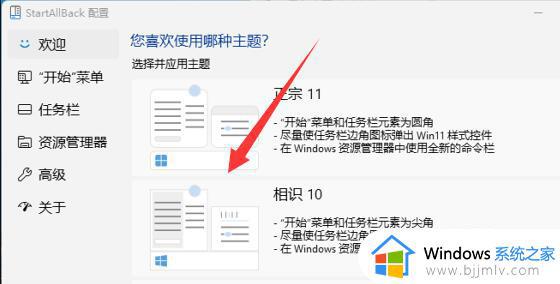
5、你也可以手动调节任务栏的视觉效果,例如图标大小、边距以及合并任务栏按钮。
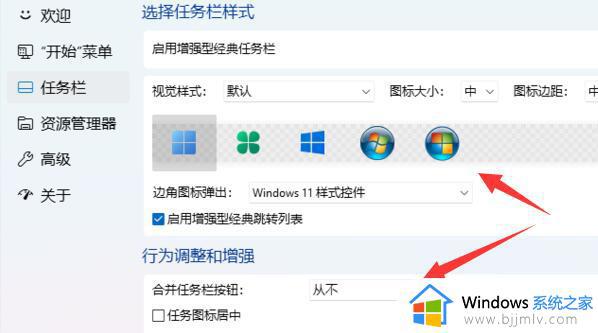
6、还可以修改资源管理器中的图标样式、特效和搜索框等外观。
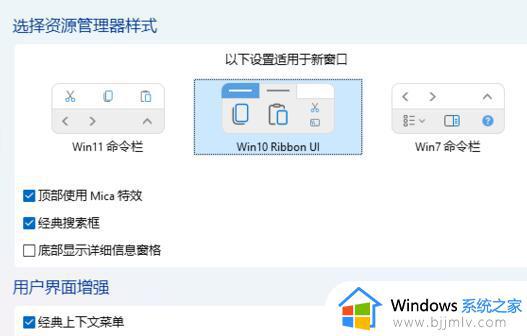
小编推荐大家将开始菜单、任务栏、右键菜单都改成win10,看上去就是经典界面了。
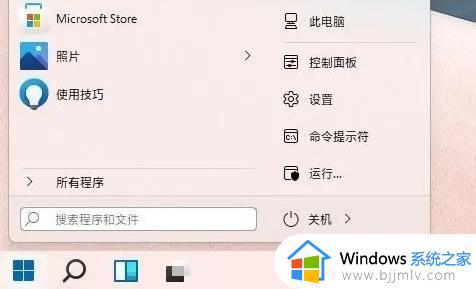
上述给大家介绍的就是win11经典桌面怎么设置的详细操作方法,感兴趣的用户们可以学习上述方法步骤来进行设置就可以了。